휴대폰으로 다음(daum) 앱/어플을 주로 이용한다면은 앱 설정을 통해서 다양한 알림 설정을 해줄 수 있습니다. 기본적으로 푸시 알림을 받을 수 있고 원하지 않는 다음앱 서비스는 알림을 수신하지 않도록 차단 설정을 해줄 수 있겠습니다. 앱에서 간단하게 설정이 가능한 부분이니 쉽게 활용해 볼 수 있을 겁니다.
다음앱 알림 설정 항목
- 메일 알림: 스팸함을 제외한 모든 메일 또는 주소록에 등록된 사람으로부터 수신된 메일 또는 새 메일에 대한 알림 수신 받지 않음(차단) 중 선택이 가능하며 수신 확인 알림을 받아볼 수도 있음
- 카페 알림: 즐겨찾기 게시판의 새글 알림 및 키워드의 새글 알림 수신이 가능하며 카페 활동 알림도 받아볼 수 있음
- 날씨 정보 알림: 주중 및 주말 날씨 정보
- 지식토스트: 발행된 새 글 알림을 받아볼 수 있고 로그인 된 모든 기기 알림 수신과 푸시(PUSH) 알림 설정 가능
- 운세: 매주 월요일 아침 주간 알림
이외에서 다음 앱 알림을 시스템 알림 설정에서 설정해볼 수 있고 에티켓 시간 설정으로 알림을 받고 싶지 않은 시간대를 설정해서 해당 시간대에는 알림이 수신되지 않도록 해줄 수 있습니다.
알림 환경 설정
- 모드 설정: 시스템 알림 설정에서 제어 가능
- 에티켓 시간 설정: 수신 제한 시간 직접 설정(시작시간/종료시간)
다음 앱 알림 설정 방법
핸드폰에서 다음 앱을 실행합니다.
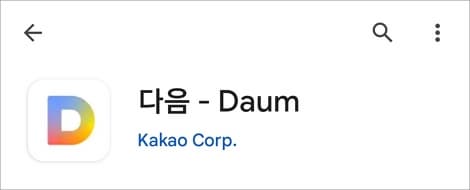
화면 왼쪽 상단에 3 줄 모양 메뉴를 터치합니다.
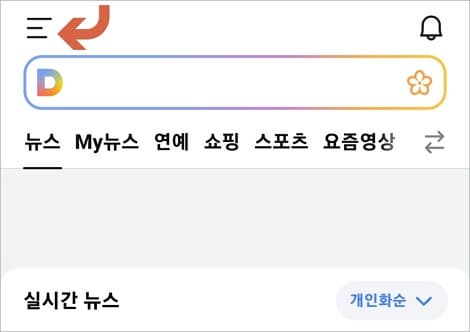
다음 화면에서는 우측 상단에 톱니바퀴(설정 메뉴) 아이콘을 터치합니다.
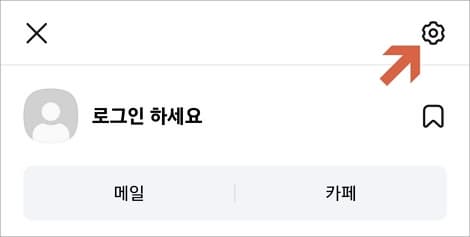
앱 설정
앱 설정에서는 개인정보 설정(검색어 저장/방문기록 저장/사용기록 지우기/다운로드 파일 관리), 화면 설정(라이트 모드/다크 모드)을 해줄 수 있으며 알림은 해당 항목에서 설정할 수 있습니다. 우선 “알림 항목 설정” 메뉴를 터치합니다.
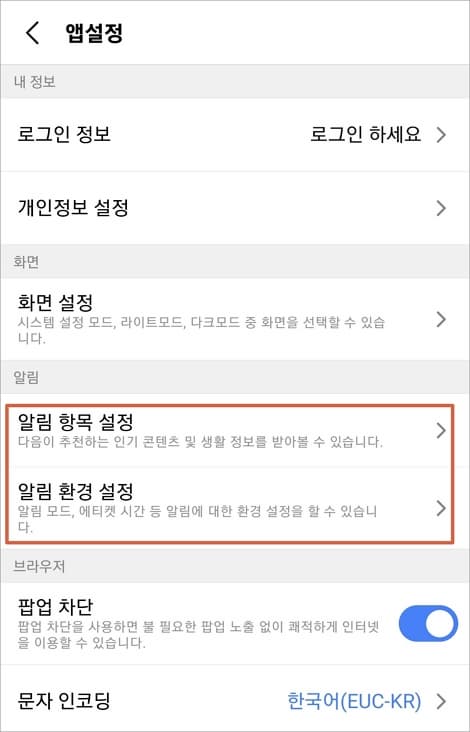
일반 항목
날씨/운세/지식 토스트/메일/카페 중에 설정할 항목을 선택합니다.(로그인 필요)
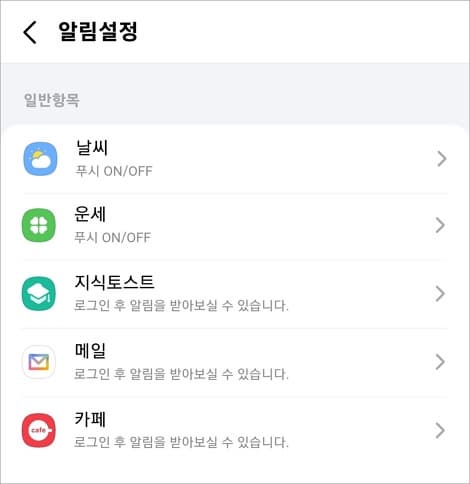
메일
메일에서는 푸시 알림 우측 버튼을 켜주시고 상세 설정에서 전체 알림 또는 지인 알림 선택하시면 됩니다.
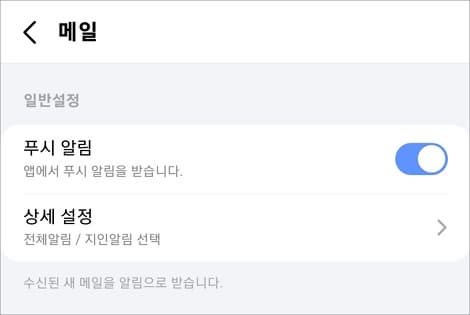
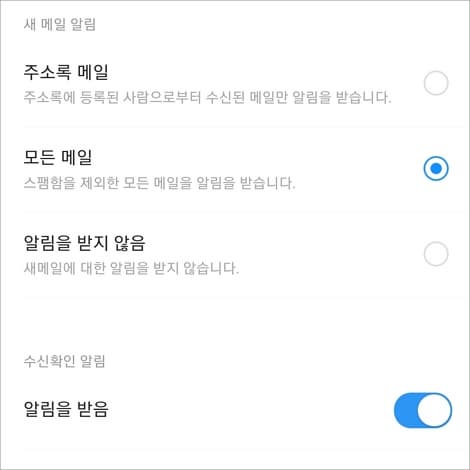
카페
카페에서도 마찬가지로 푸시 버튼 활성화하고 상세 설정에서 진행하시면 됩니다.
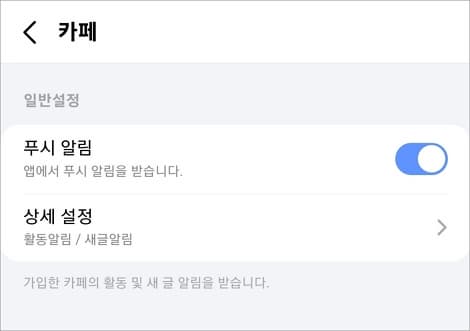
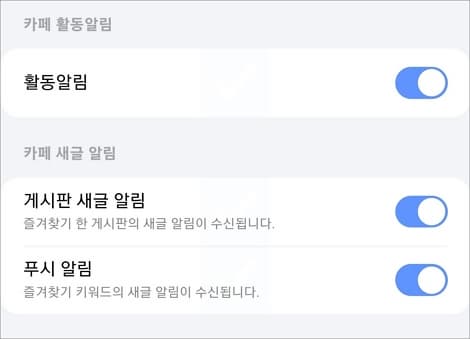
에티켓 시간
모드 설정에 들어가 보시면 알림 허용 또는 차단, 소리와 진동 허용/무음, 알림 방식(잠금화면/배지/팝업 허용), 알림 카테고리(콘텐츠 알림/서비스/시스템 등) 설정이 가능합니다.
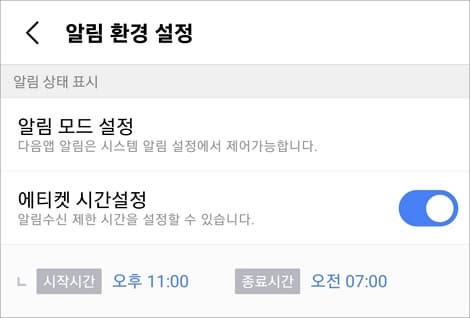
그리고 수신을 원하지 않는 시간대가 있다면 에티켓에서 시간을 잡아 주시면 됩니다. 다음앱에서도 알림 수신을 간단하게 설정을 해볼 수 있으니 본인 용도에 맞게 설정해 보시길 바랍니다.